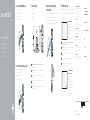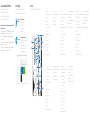Vostro 3267/3268
Quick Start Guide
Guide d'information rapide
Guida introduttiva rapida
Guia de iniciação rápida
Guía de inicio rápido
1 Connect the keyboard and mouse
Connecter le clavier et la souris
Collegare la tastiera e il mouse
Ligar o teclado e o rato
Conecte el teclado y el mouse
2 Connect the network cable — optional
Connecter le câble réseau (facultatif)
Collegare il cavo di rete (opzionale)
Ligar o cabo de rede — opcional
Conecte el cable de red (opcional)
3 Connect the display
Connecter l'écran
Collegare lo schermo
Ligar o monitor
Conecte la pantalla
NOTE: If you ordered your computer with a discrete graphics card, connectthe display to the
discrete graphics card.
REMARQUE : Si vous avez commandé votre ordinateur avec une carte graphique dédiée,
connectez l'écran à celle-ci.
N.B.: se il computer è stato ordinato con una scheda grafica discreta, collegare lo schermo alla
scheda grafica discreta.
NOTA: Caso tenha encomendado o computador com uma placa gráfica separada, ligue o monitor à
placa gráfica separada.
NOTA: Si encargó su equipo con una tarjeta de gráficos discretos, conecte la pantalla al conector
en la tarjeta de gráficos discretos.
4 Connect the power cable and press
the power button
Connecter le câble d'alimentation et appuyer sur le bouton d'alimentation
Collegare il cavo di alimentazione e premere l'Accensione
Ligar o cabo de alimentação e premir o botão de ligação
Conecte el cable de alimentación y presione el botón de encendido
5
Finish Windows 10 setup
Terminer l'installation de Windows10 | Terminare l'installazione di Windows 10
Concluir a configuração do Windows 10 | Finalice la configuración de Windows 10
Product support and manuals
Assistance produit et manuels
Supporto prodotto e manuali
Suporte e manuais do produto
Manuales y soporte técnico de productos
Dell.com/support
Dell.com/support/manuals
Dell.com/support/windows
Contact Dell
Contacter Dell | Contattare Dell
Contactar a Dell | Póngase en contacto con Dell
Dell.com/contactdell
Regulatory and safety
Réglementations et sécurité | Normative e sicurezza
Regulamentos e segurança | Normativa y seguridad
Dell.com/regulatory_compliance
Regulatory model
Modèle réglementaire | Modello normativo
Modelo regulamentar | Modelo normativo
D13S
Regulatory type
Type réglementaire | Tipo di conformità
Tipo regulamentar | Tipo normativo
D13S002
Computer model
Modèle de l'ordinateur | Modello computer
Modelo do computador | Modelo de equipo
Vostro 3267/3268
© 2016 Dell Inc.
© 2016 Microsoft Corporation.
Printed in China.
2016-10
Connect to your network
Se connecter au réseau
Connettere alla rete
Estabeleça ligação à rede
Conéctese a una red
NOTE: If you are connecting to a secured wireless network, enter the password for the wireless
network access when prompted.
REMARQUE : Si vous vous connectez à un réseau sans fil sécurisé, saisissez le mot de passe
d'accès au réseau sans fil lorsque vous y êtes invité.
N.B.: per collegarsi a una rete senza fili protetta, inserire la password di accesso alla rete senza
fili quando richiesto.
NOTA: Se estiver a ligar a uma rede sem fios protegida, introduza a palavra passe de acesso à
rede sem fios quando solicitado.
NOTA: Si se conecta a una red inalámbrica segura, introduzca la contraseña de acceso a la red
inalámbrica cuando se le solicite.
Sign in to your Microsoft account
orcreate alocal account
Se connecter à un compte Microsoft ou
créer un compte local
Effettuare l'accesso al proprio account
Microsoft oppure creare un account locale
Inicie sessão na sua conta Microsoft ou
crie uma conta local
Inicie sesión en su cuenta de Microsoft o
cree una cuenta local

Create recovery media for Windows
Créer des supports de récupération pour Windows
Creare un supporto di ripristino per Windows
Criar um suporte de dados para recuperação do Windows
Cree medios de recuperación para Windows
In Windows search, type Recovery, click Create a recovery media, and follow the
instructions on the screen.
Dans la barre de recherche Windows, saisissez Récupération, puis cliquez sur Créer un
support de récupération et suivez les instructions qui s'affichent à l'écran.
In Windows search, digitare Ripristino, fare clic su Crea supporto di ripristino e seguire
le istruzioni visualizzate.
Na procura do Windows, escreva Recuperação, clique em Criar suporte de dados para
recuperação, e siga as instruções no ecrã.
En la búsqueda de Windows, escriba Recuperación, haga clic en Crear un medio de
recuperación y siga las instrucciones que aparecen en pantalla.
Locate Dell apps
Localiser les applications Dell | Individuare le app Dell
Localizar as aplicações Dell | Localice las aplicaciones Dell
Dell Product
Registration
Register your computer
Enregistrer votre ordinateur
Registrare il computer
Registe o seu computador
Registre el equipo
Dell
SupportAssist
Check and update your computer
Rechercher des mises à jour et les installer
sur votre ordinateur
Verificare e aggiornare il computer
Verifique e atualize o seu computador
Busque actualizaciones para su equipo
Features
Caractéristiques | Funzioni | Funcionalidades | Funciones
1. Optical drive
2. Optical drive eject button
3. Line-out port
4. Power button
5. Microphone port
6. Hard drive activity light
7. VGA port
8. Memory card reader
9. HDMI port
10. Headset port
11. USB 2.0 ports
12. USB 3.0 ports
13. Network port
14. Expansion card slots
15. Power connector port
16. Power supply diagnostic light
17. Line-in connector
18. Padlock ring
19. Security cable slot
1. Lecteur optique
2. Bouton d'éjection du lecteur optique
3. Port de sortie
4. Bouton d'alimentation
5. Port microphone
6. Voyant d'activité du disque dur
7. Port VGA
8. Lecteur de carte mémoire
9. Port HDMI
10. Port pour casque
11. Ports USB2.0
12. Ports USB3.0
13. Port réseau
14. Emplacements pour carte d'extension
15. Port du connecteur d'alimentation
16. Voyant de diagnostic de l'alimentation
17. Connecteur d'entrée
18. Anneau pour cadenas
19. Passage du câble de sécurité
1. Unità ottica
2. Pulsante di espulsione dell'unità ottica
3. Porta della linea di uscita
4. Accensione
5. Porta microfono
6. Indicatore di attività del disco rigido
7. Porta VGA
8. Lettore di schede di memoria
9. Porta HDMI
10. Porta auricolare
11. Porte USB 2.0
12. Porte USB 3.0
13. Porta di rete
14. Slot delle schede di espansione
15. Porta connettore di alimentazione
16. Indicatore di diagnostica
dell'alimentatore
17. Connettore della linea di ingresso
18. Anello del lucchetto
19. Slot per cavo di sicurezza
1. Unidade óptica
2. Botão de ejeção da unidade ótica
3. Porta de saída de linha
4. Botão para ligar/desligar
5. Porta de auscultador
6. Luz de actividade da unidade
de disco rígido
7. Porta VGA
8. Leitor de placa de memória
9. Porta HDMI
10. Porta para auscultadores
11. Portas USB 2.0
12. Portas USB 3.0
13. Porta de rede
14. Slots da placa de expansão
15. Porta do conetor de alimentação
16. Luz de diagnóstico da fonte de
alimentação
17. Conetor de entrada de linha
18. Anel para cadeado
19. Ranhura do cabo de segurança
1. Unidad óptica
2. Botón de expulsión de la unidad óptica
3. Puerto de línea de salida
4. Botón de encendido
5. Puerto del micrófono
6. Indicador de actividad del disco duro
7. Puerto VGA
8. Lector de tarjetas de memoria
9. Puerto HDMI
10. Puerto para auriculares
11. Puertos USB 2.0
12. Puertos USB 3.0
13. Puerto de red
14. Ranuras para tarjetas de expansión
15. Puerto del conector de alimentación
16. Indicador luminoso de diagnóstico de
la fuente de alimentación
17. Conector de línea de entrada
18. Anillo del candado
19. Ranura para cable de seguridad
Transcripción de documentos
1 Connect the keyboard and mouse Vostro 3267/3268 Connecter le clavier et la souris Collegare la tastiera e il mouse Ligar o teclado e o rato Conecte el teclado y el mouse 3 Connect the display Connecter l'écran Collegare lo schermo Ligar o monitor Conecte la pantalla Quick Start Guide 4 Connect the power cable and press the power button Connecter le câble d'alimentation et appuyer sur le bouton d'alimentation Collegare il cavo di alimentazione e premere l'Accensione Ligar o cabo de alimentação e premir o botão de ligação Conecte el cable de alimentación y presione el botón de encendido 5 Finish Windows 10 setup Terminer l'installation de Windows 10 | Terminare l'installazione di Windows 10 Concluir a configuração do Windows 10 | Finalice la configuración de Windows 10 Connect to your network Se connecter au réseau Connettere alla rete Estabeleça ligação à rede Conéctese a una red NOTE: If you are connecting to a secured wireless network, enter the password for the wireless network access when prompted. Guide d'information rapide Guida introduttiva rapida Guia de iniciação rápida Guía de inicio rápido REMARQUE : Si vous vous connectez à un réseau sans fil sécurisé, saisissez le mot de passe d'accès au réseau sans fil lorsque vous y êtes invité. N.B.: per collegarsi a una rete senza fili protetta, inserire la password di accesso alla rete senza fili quando richiesto. NOTA: Se estiver a ligar a uma rede sem fios protegida, introduza a palavra passe de acesso à rede sem fios quando solicitado. 2 Connect the network cable — optional Connecter le câble réseau (facultatif) Collegare il cavo di rete (opzionale) Ligar o cabo de rede — opcional Conecte el cable de red (opcional) NOTE: If you ordered your computer with a discrete graphics card, connect the display to the discrete graphics card. REMARQUE : Si vous avez commandé votre ordinateur avec une carte graphique dédiée, connectez l'écran à celle-ci. N.B.: se il computer è stato ordinato con una scheda grafica discreta, collegare lo schermo alla scheda grafica discreta. NOTA: Caso tenha encomendado o computador com uma placa gráfica separada, ligue o monitor à placa gráfica separada. NOTA: Si encargó su equipo con una tarjeta de gráficos discretos, conecte la pantalla al conector en la tarjeta de gráficos discretos. Product support and manuals Assistance produit et manuels Supporto prodotto e manuali Suporte e manuais do produto Manuales y soporte técnico de productos Dell.com/support Dell.com/support/manuals Dell.com/support/windows Contact Dell Contacter Dell | Contattare Dell Contactar a Dell | Póngase en contacto con Dell Dell.com/contactdell Regulatory and safety Réglementations et sécurité | Normative e sicurezza Regulamentos e segurança | Normativa y seguridad Dell.com/regulatory_compliance Regulatory model Modèle réglementaire | Modello normativo Modelo regulamentar | Modelo normativo D13S Regulatory type Type réglementaire | Tipo di conformità Tipo regulamentar | Tipo normativo D13S002 Computer model Modèle de l'ordinateur | Modello computer Modelo do computador | Modelo de equipo Vostro 3267/3268 NOTA: Si se conecta a una red inalámbrica segura, introduzca la contraseña de acceso a la red inalámbrica cuando se le solicite. Sign in to your Microsoft account or create a local account Se connecter à un compte Microsoft ou créer un compte local Effettuare l'accesso al proprio account Microsoft oppure creare un account locale Inicie sessão na sua conta Microsoft ou crie uma conta local Inicie sesión en su cuenta de Microsoft o cree una cuenta local © 2016 Dell Inc. Printed in China. © 2016 Microsoft Corporation. 2016-10 Create recovery media for Windows Locate Dell apps Features Créer des supports de récupération pour Windows Creare un supporto di ripristino per Windows Criar um suporte de dados para recuperação do Windows Cree medios de recuperación para Windows Localiser les applications Dell | Individuare le app Dell Localizar as aplicações Dell | Localice las aplicaciones Dell Caractéristiques | Funzioni | Funcionalidades | Funciones In Windows search, type Recovery, click Create a recovery media, and follow the instructions on the screen. Dans la barre de recherche Windows, saisissez Récupération, puis cliquez sur Créer un support de récupération et suivez les instructions qui s'affichent à l'écran. In Windows search, digitare Ripristino, fare clic su Crea supporto di ripristino e seguire le istruzioni visualizzate. Na procura do Windows, escreva Recuperação, clique em Criar suporte de dados para recuperação, e siga as instruções no ecrã. En la búsqueda de Windows, escriba Recuperación, haga clic en Crear un medio de recuperación y siga las instrucciones que aparecen en pantalla. Dell Product Registration Dell SupportAssist Register your computer Enregistrer votre ordinateur Registrare il computer Registe o seu computador Registre el equipo Check and update your computer Rechercher des mises à jour et les installer sur votre ordinateur Verificare e aggiornare il computer Verifique e atualize o seu computador Busque actualizaciones para su equipo 1. Optical drive 15. Power connector port 1. Unità ottica 15. Porta connettore di alimentazione 1. Unidad óptica 15. Puerto del conector de alimentación 2. Optical drive eject button 16. Power supply diagnostic light 2. Pulsante di espulsione dell'unità ottica 16. 2. Botón de expulsión de la unidad óptica 16. 3. Line-out port 17. Line-in connector 3. Porta della linea di uscita Indicatore di diagnostica dell'alimentatore 3. Puerto de línea de salida Indicador luminoso de diagnóstico de la fuente de alimentación 4. Power button 18. Padlock ring 4. Accensione 17. Connettore della linea di ingresso 4. Botón de encendido 17. Conector de línea de entrada Porta microfono 18. Anello del lucchetto Puerto del micrófono 18. Anillo del candado 19. Slot per cavo di sicurezza 19. Ranura para cable de seguridad 5. 6. Microphone port 19. Security cable slot 5. 5. Hard drive activity light 6. Indicatore di attività del disco rigido 6. Indicador de actividad del disco duro Porta VGA 7. Puerto VGA 7. VGA port 7. 8. Memory card reader 8. Lettore di schede di memoria 8. Lector de tarjetas de memoria 9. HDMI port 9. Porta HDMI 9. Puerto HDMI 10. Headset port 10. Porta auricolare 10. Puerto para auriculares 11. USB 2.0 ports 11. Porte USB 2.0 11. Puertos USB 2.0 12. USB 3.0 ports 12. Porte USB 3.0 12. Puertos USB 3.0 13. Network port 13. Porta di rete 13. Puerto de red 14. Expansion card slots 14. Slot delle schede di espansione 14. Ranuras para tarjetas de expansión 1. Lecteur optique 15. Port du connecteur d'alimentation 1. Unidade óptica 15. Porta do conetor de alimentação 2. Bouton d'éjection du lecteur optique 16. Voyant de diagnostic de l'alimentation 2. Botão de ejeção da unidade ótica 16. 3. Port de sortie 17. Connecteur d'entrée 3. Porta de saída de linha Luz de diagnóstico da fonte de alimentação 4. Bouton d'alimentation 18. Anneau pour cadenas 4. Botão para ligar/desligar 17. Conetor de entrada de linha Porta de auscultador 18. Anel para cadeado 6. Luz de actividade da unidade de disco rígido 19. Ranhura do cabo de segurança 5. Port microphone 6. Voyant d'activité du disque dur 19. Passage du câble de sécurité 5. 7. Port VGA 8. Lecteur de carte mémoire 7. Porta VGA 9. Port HDMI 8. Leitor de placa de memória 10. Port pour casque 9. Porta HDMI 11. Ports USB 2.0 10. Porta para auscultadores Ports USB 3.0 11. Portas USB 2.0 Port réseau 12. Portas USB 3.0 Emplacements pour carte d'extension 13. Porta de rede 14. Slots da placa de expansão 12. 13. 14.-
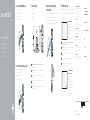 1
1
-
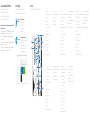 2
2
en otros idiomas
- français: Dell Vostro 3267 Guide de démarrage rapide
- italiano: Dell Vostro 3267 Guida Rapida
- English: Dell Vostro 3267 Quick start guide
- português: Dell Vostro 3267 Guia rápido